IOS 웹뷰 시작하기
- IOS에서 웹뷰 연동 시작하기에 대해 공부해 보겠습니다. - 다만 swift 와 ios 개발을 처음 접하다보니 native 개발 지식이 부족할 수 있습니다. - webview로 사용될 react 화면은 이전 블로그 글 소스를 이용하겠습니다.
시작하기
ios 프로젝트 세팅부터 시작하겠습니다.
- XCode를 엽니다.
Create a new Xcode project를 클릭하여 새 프로젝트 시작.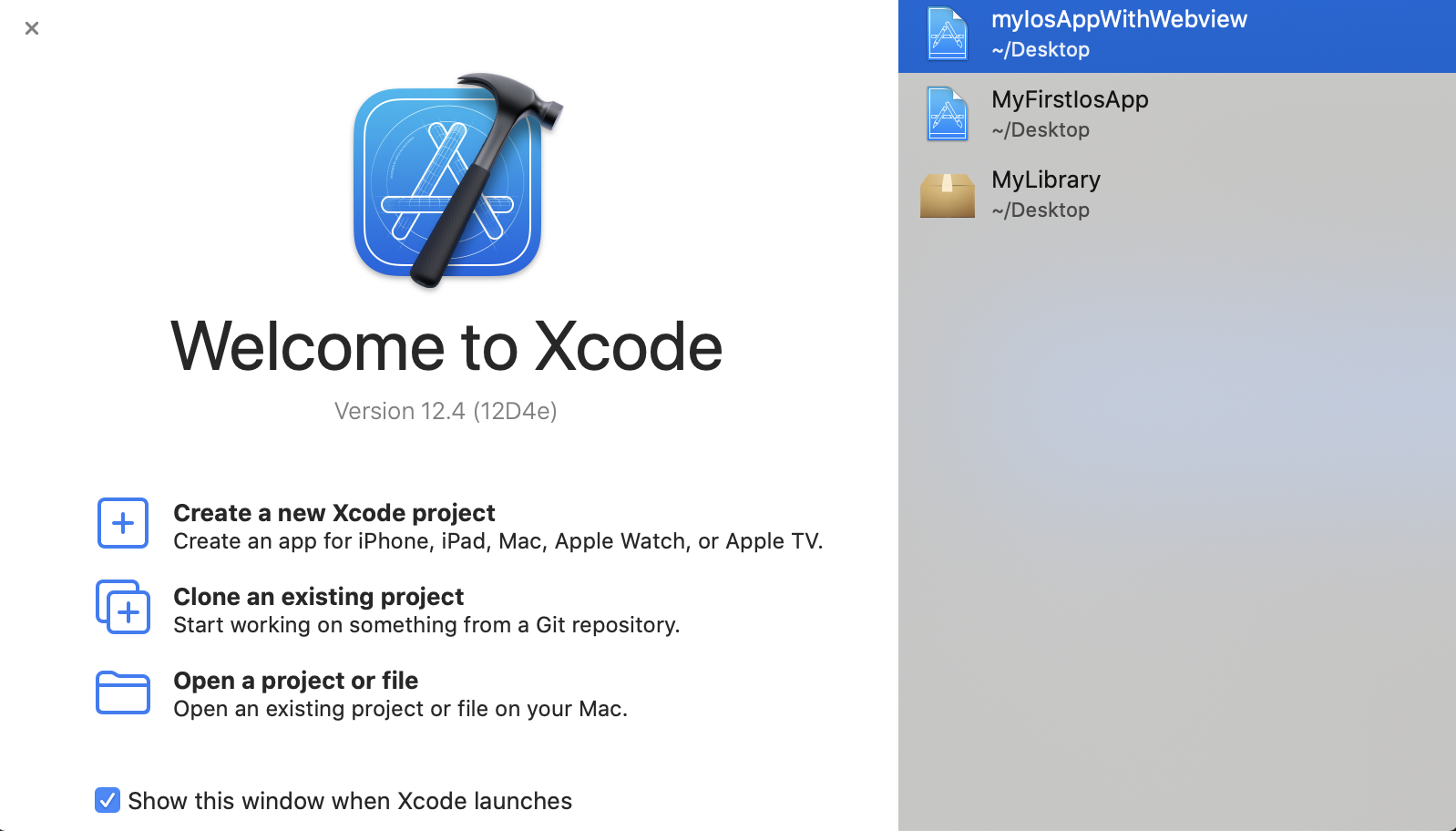
- Empty Project를 생성합니다.
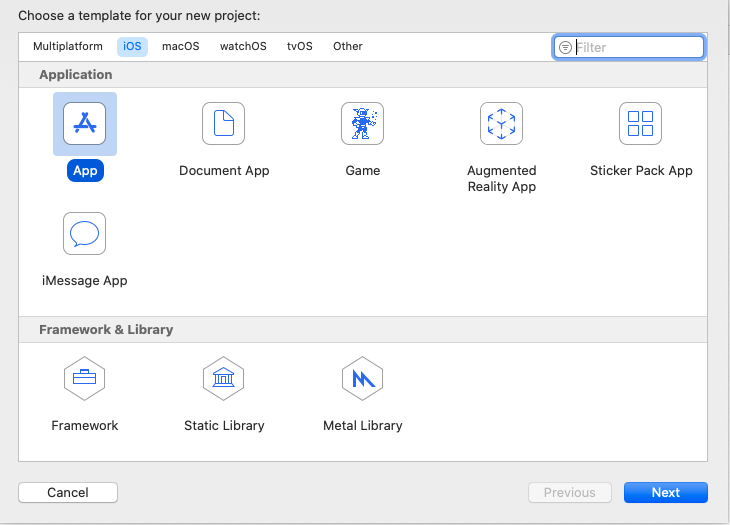
- Story Board로 앱을 생성합니다.
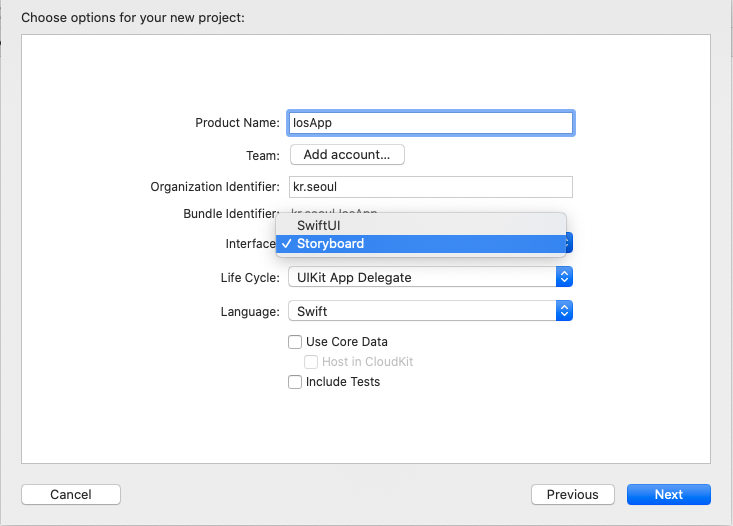
설정하기
- Info.plist 파일을 엽니다.
- App Transport Security Settings를 추가합니다.
- App Transport Security Settings 하위에 Allow Arbitrary Loads를 추가하고 value를 YES로 바꿔줍니다.
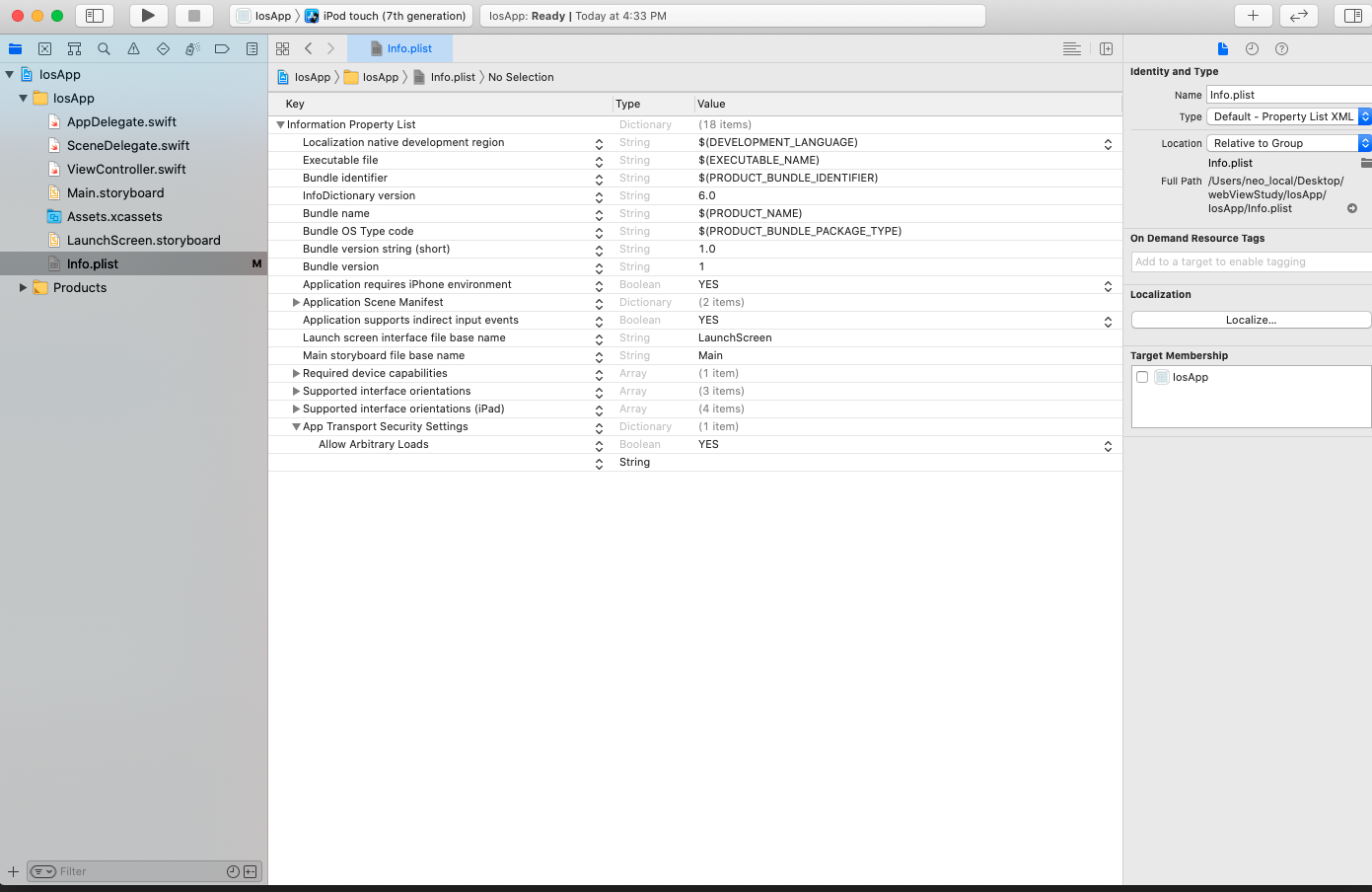
설치
- App Transport Security Settings
- ATS(App Transport Security)는 iOS 9에서 도입된 개인정보 보호 기능입니다. 새 앱에서는 기본적으로 이 기능이 사용되며, 보안 연결이 적용됩니다.
- ATS(App Transport Security)가 안전하지 않은 일반 텍스트 HTTP(http://) 리소스의 로드를 차단했습니다. 앱의 Info.plist 파일을 통해 임시 예외를 구성할 수 있습니다.
- Apple 측에서 앱의 보안성을 위해 ATS라는 정책을 통해 기본적으로 https 통신을 하도록 강제하고 있습니다.
- 따라서, 이 정책 변경을 위해 NSAllowsArbitraryLoads 값을 true로 변경해줍니다.
Webview 용 화면 그리기
- 오른쪽 상단의 + 버튼을 클릭합니다.
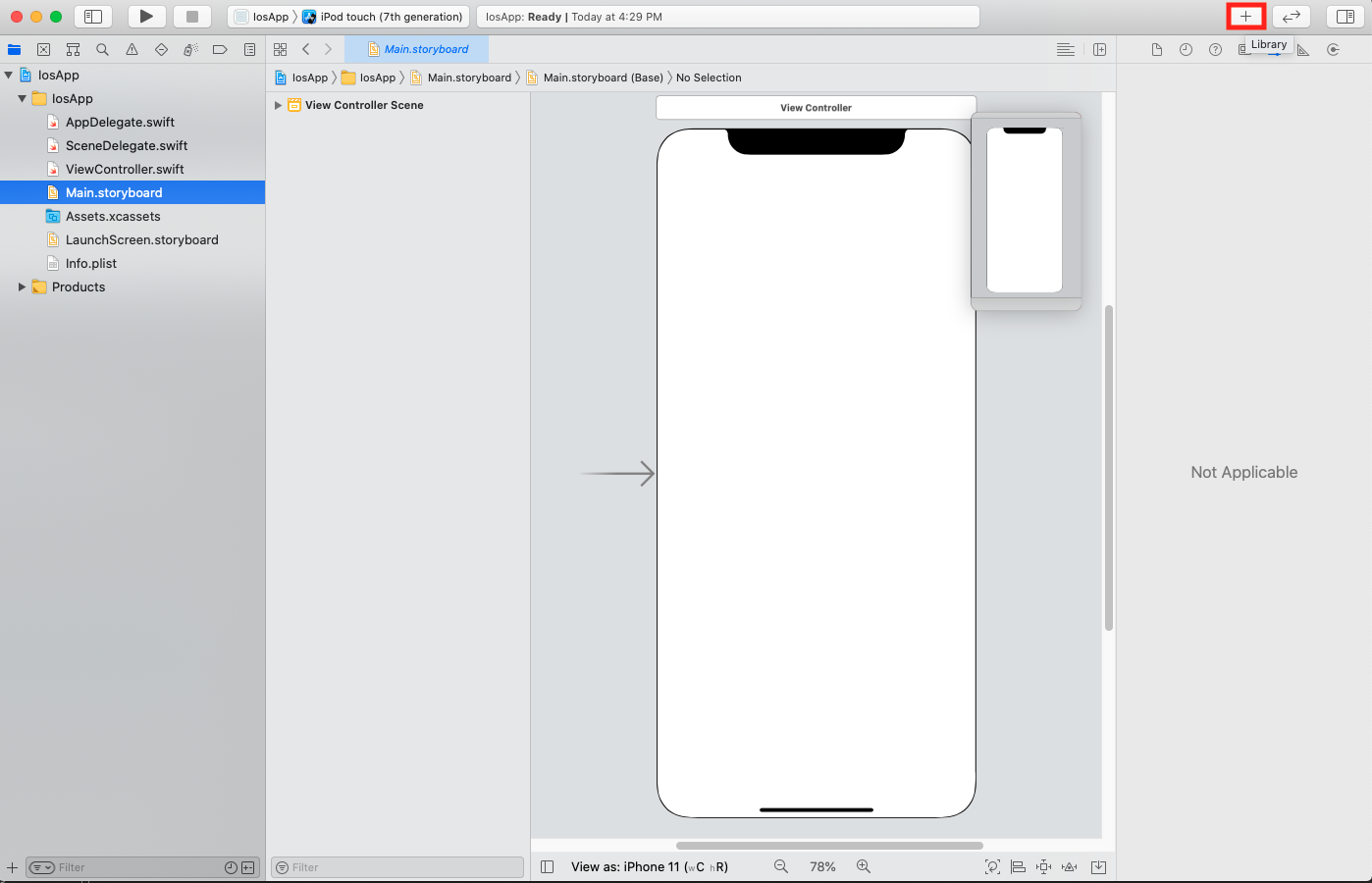
- WebKit View 를 클릭해 웹뷰용 화면을 생성합니다.

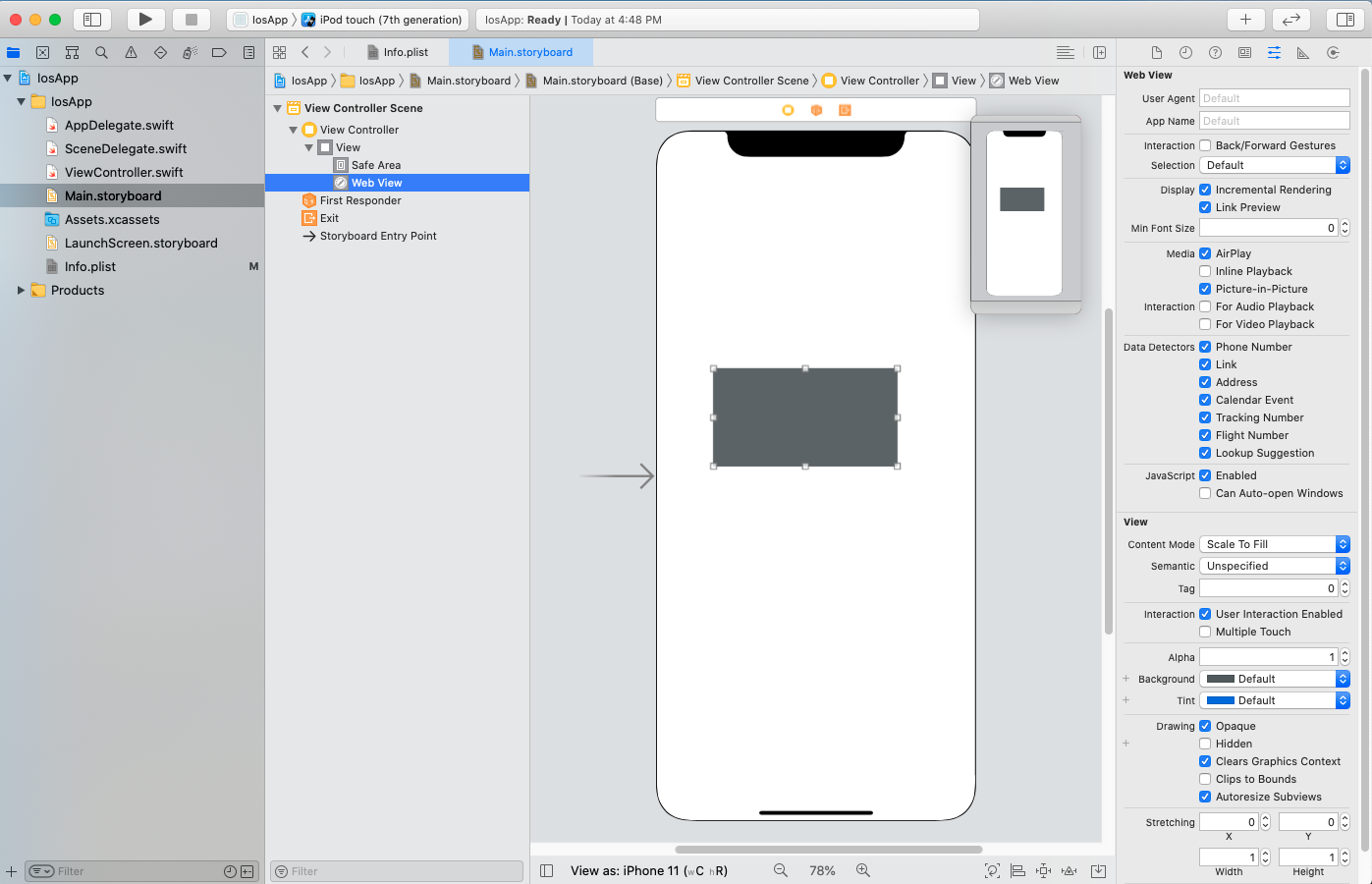
code 작성
ViewController.swift
import UIKit
import WebKit
class ViewController: UIViewController, WKUIDelegate {
var webView: WKWebView!
override func loadView() {
let webConfiguration = WKWebViewConfiguration()
webView = WKWebView(frame: .zero, configuration: webConfiguration)
webView.uiDelegate = self
view = webView
}
override func viewDidLoad() {
super.viewDidLoad()
let myURL = URL(string:"http://localhost:3000/")
let myRequest = URLRequest(url: myURL!)
webView.load(myRequest)
}}- UIKit :
- UIKit은 IOS 앱의 사용자 인터페이스를 구현하고 이벤트를 관리하는 KIT입니다.
- 사용자 이벤트 처리를 위한 클래스를 포함합니다.
- WebKit:
- safari 웹 브라우저를 만드는데 기반을 제공하는 오픈 소스 응용 프로그램 프레임워크입다.
- ViewController:
- 데이터 변화에 뷰들을 업데이트합니다.(React와 비슷한듯 합니다.)
- 뷰와 사용자간의 인터렉션 제공
- 화면 사이즈 재조정, 전체적 레이아웃 관리
- UIViewController:
- 모든 view controller에 공통적인 동작 정의
- 주요 동작
- 데이터 변화에 따라 컨텐츠 업데이트
- view와 사용자 인터페이스
- 전체적인 인터페이스와 레이아웃 관리
- WKUIDelegate:
- 웹페이지를 대신하여 고유 사용자 인터페이스 요소들을 보여주는 메소드들을 제공.
- 사용자 인터페이스 관련 작업들을 수행.
- 이러한 메소드들은 JS 또는 다른 플러그인 컨텐츠를 처리한 결과를 호출 할 수 있음.
- WKNavigationDelegate:
- 웹 뷰에서 탐색 요청을 수락하고, 불러온 후 완료하는 과정에서 트리거되는 사용자 지정 동작을 구현하는 데 도움이 됨.
- WKWebView:
- 웹 컨텐츠와 상호 작용을 하는 객체
- 앱 내에서 웹페이지를 보여줄 수 있는 도구중의 하나.
- WKUserContentController:
- JS code와 WebView 사이에 인터렉션을 관리할 수 있는 객체입니다.
- WKUserContentController 객체는 IOS앱과 webview에서 돌고 있는 js code 사이에 브릿지를 제공합니다.
- JS 코드를 웹뷰가 돌고있는 웹페이지에 주입합니다.
- app native code를 통해서 호출할 수 있는 custom js 함수를 설치합니다.
- 로딩이 막힌 웹페이지를 필터링해줍니다.
- WKWebViewConfiguration:
- webView를 초기화 할 수 있는 property의 집합입니다.
- WKWebView 객체를 어떻게 설정할 수 있는지에 대한 정보를 제공합니다.
- web에서 사용 가능한 쿠키를 초기화합니다.
- web에서 사용하는 커스텀 url 스킴을 다룹니다.
- 커스텀 script를 웹페이지에 주입합니다.
- 컨텐츠를 어떻게 렌더링할지에 대한 커스텀 룰을 결정합니다.
- IOS 생명주기:
- viewDidLoad -> viewWillAppear -> viewDidAppear -> viewWillDisappear -> viewDidDisappear
App.js
//mobile-webview -> App.js
import React from 'react';
import ReactDOM from 'react-dom';
import './index.css';
import App from './App';
ReactDOM.render(
<React.StrictMode>
<App />
</React.StrictMode>,
document.getElementById('root')
);결과 화면
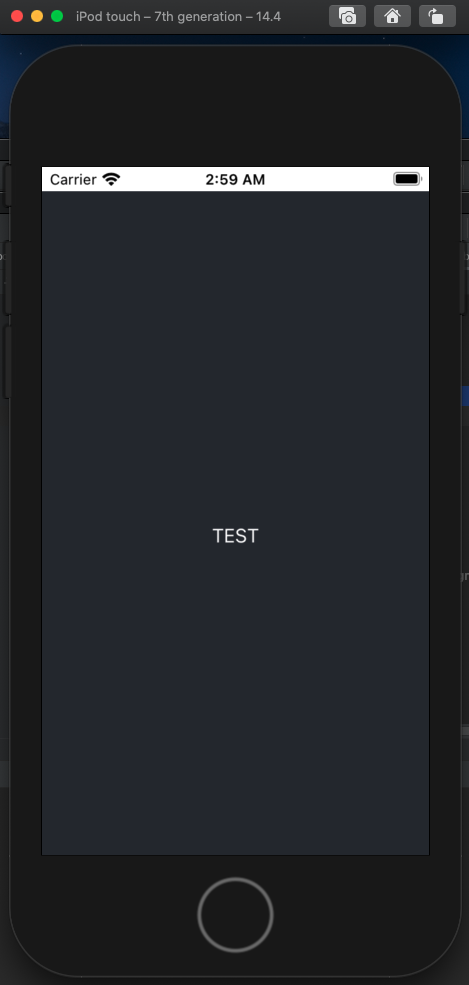
출처: - https://developer.apple.com/documentation/webkit/wkwebview - https://developers.google.com/admob/ios/app-transport-security?hl=ko - https://kdgt-programmer.tistory.com/71 - https://kathak33.tistory.com/20 - https://caution-dev.github.io/apple-docs/2019/06/25/WKUIDelegate.html - https://caution-dev.github.io/apple-docs/2019/06/25/WKNavigationDelegate.html - https://medium.com/a-day-of-a-programmer/wkwebview-%ED%86%BA%EC%95%84%EB%B3%B4%EA%B8%B0-5d830aba11a5 git example : - https://github.com/JongHyuckLee/webviewStudy